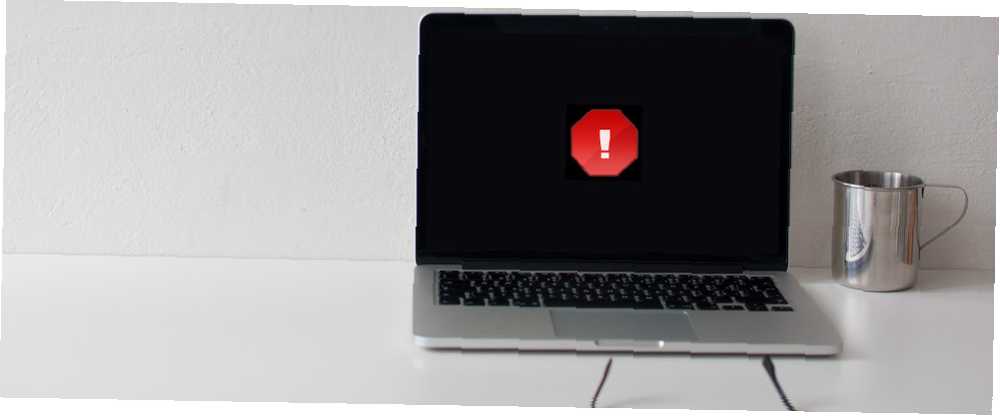
Edmund Richardson
0
1966
549
Apple słynie z doskonałej obsługi klienta i techników naprawy, ale jeśli nie masz już gwarancji, ta wiedza nie będzie tania. Możesz łatwo zapłacić kilkaset dolarów za coś więcej niż drobny problem!
Dlaczego nie spróbować następnym razem rozwiązać problemów z własnym komputerem Mac? Oto, co musisz wiedzieć.
Ale najpierw: kopia zapasowa
Jeśli rzeczy na komputerze Mac nie działają tak, jak powinny, a masz zamiar wyruszyć w podróż do rozwiązania, najpierw upewnij się, że Twoje dane są bezpieczne, zanim coś pójdzie nie tak, tworząc kopię zapasową komputera Mac.
Powinieneś już używać Time Machine, aby wykonać tę partycję i użyć dysku twardego Time Machine do przechowywania plików zbyt partycjonowania i korzystania z dysku twardego Time Machine do przechowywania plików zbyt. Jeśli dysk twardy komputera Mac jest mały, a dysk twardy Time Machine jest duży, warto używać dysku zarówno do tworzenia kopii zapasowych, jak i do przechowywania. , więc podłącz zewnętrzny dysk kopii zapasowej (lub skorzystaj ze zdalnej lokalizacji, jeśli chcesz włączyć udział NAS lub Windows w kopii zapasowej Time Machine Zmień NAS lub udział Windows w kopii zapasowej Time Machine Użyj NAS lub dowolnego udziału sieciowego do tworzenia kopii zapasowych komputer Mac z Time Machine.) i poczekaj, aż zakończy się. Gotowe? Dobrze, teraz możesz zacząć bawić się w różne rzeczy.
1. Uruchom aktualizacje i skanowanie antywirusowe
Przede wszystkim upewnij się, że wszystko na komputerze jest aktualne. Twój system operacyjny, aplikacje, oprogramowanie układowe na urządzeniach peryferyjnych… absolutnie wszystko. Iść do Menu Apple> App Store i sprawdź sekcję aktualizacji, aby sprawdzić, czy którakolwiek z Twoich aplikacji czeka na aktualizację.
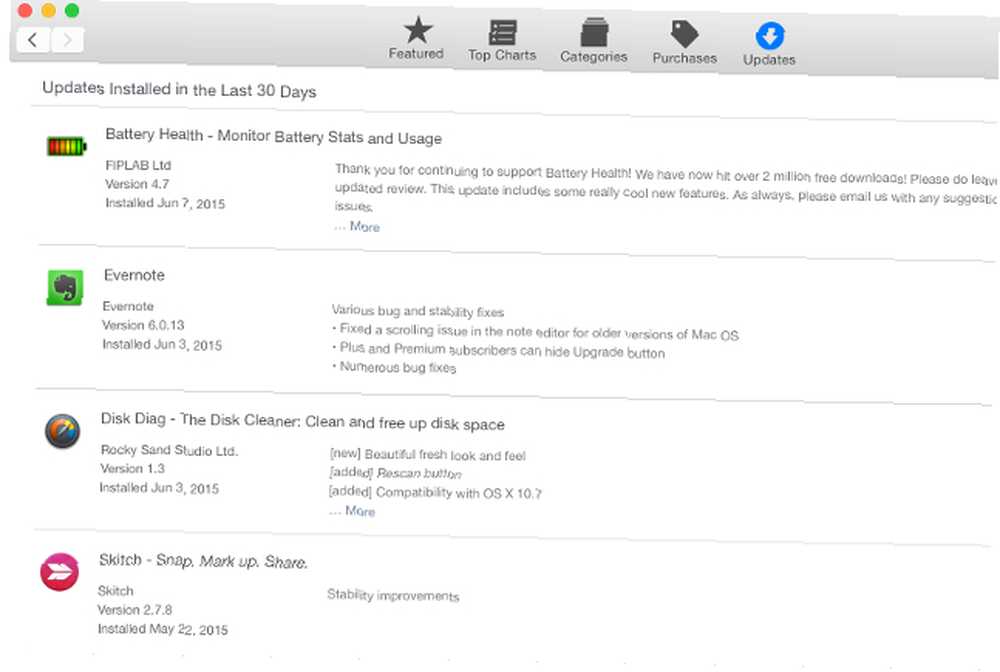
Jeśli masz inne aplikacje, których nie pobrałeś przez App Store, musisz je sprawdzić, otwierając je indywidualnie lub za pomocą aplikacji takiej jak AppFresh, aby dowiedzieć się, które z nich wymagają aktualizacji. Te alternatywy dla App Store Uzyskaj łatwiejsze aktualizacje dzięki tym alternatywnym sklepom z aplikacjami dla komputerów Mac Uzyskaj łatwiejsze aktualizacje z tymi alternatywnymi sklepami z aplikacjami dla komputerów Mac Masz dość ręcznej instalacji i aktualizacji aplikacji dla komputerów Mac? Sprawdź te alternatywy dla Mac App Store, oferując pliki do pobrania i aktualizacje, których App Store nie może. znacznie to ułatwi.
Powinieneś także uruchomić skanowanie antywirusowe, aby upewnić się, że nie masz żadnych wirusów lub wrednego adware powodującego problemy (możesz również użyć programu takiego jak Adware Medic, aby szukać specjalnie adware, po prostu unikaj MacKeepera jak zarazy To w końcu pora rzucić MacKeeper: Zastąp go tymi bezpłatnymi narzędziami Nadszedł czas, aby porzucić MacKeeper: Zastąp go tymi bezpłatnymi narzędziami Najwyraźniej komputer jest pełen problemów, niepotrzebnych plików i jest szeroko otwarty na ataki, przed którymi tylko MacKeeper może cię chronić - ale wiemy, że to nie jest walizka. ). Wiele osób wciąż uważa, że komputery Mac nie dostają wirusów, ale może się zdarzyć. 3 oznaki zainfekowania komputera Mac wirusem (i jak to sprawdzić) 3 oznaki zainfekowania komputera Mac wirusem (i jak to sprawdzić) Mac działa dziwnie, może zostać zainfekowany wirusem. Jak sprawdzić wirusa na komputerze Mac? Pokażemy ci. , a oprogramowanie reklamowe jest dość powszechne.
Po uruchomieniu aktualizacji i kilku skanów uruchom ponownie komputer i sprawdź, czy problem nadal występuje.
2. Zdiagnozuj problem
Jeśli nadal widzisz problem, musisz dowiedzieć się, co go powoduje. Pierwszą rzeczą do zrobienia jest ustalenie, czy masz problem związany ze sprzętem lub oprogramowaniem. Aby sprawdzić sprzęt, uruchom program Apple Diagnostics (lub Apple Hardware Test, w zależności od wieku komputera Mac), postępując zgodnie z następującymi instrukcjami:
- Wyłącz komputer Mac i odłącz wszystkie urządzenia peryferyjne (oprócz zasilacza, myszy, klawiatury i złącza Ethernet).
- wciśnij przycisk zasilania.
- Przytrzymaj klawisz D, aż rozpocznie się Apple Diagnostics.
- Wybierz język i naciśnij enter.
- Jeśli korzystasz z Maca sprzed 2013 roku, sprawdź “Przeprowadź rozszerzone testy” i kliknij przycisk Testuj.
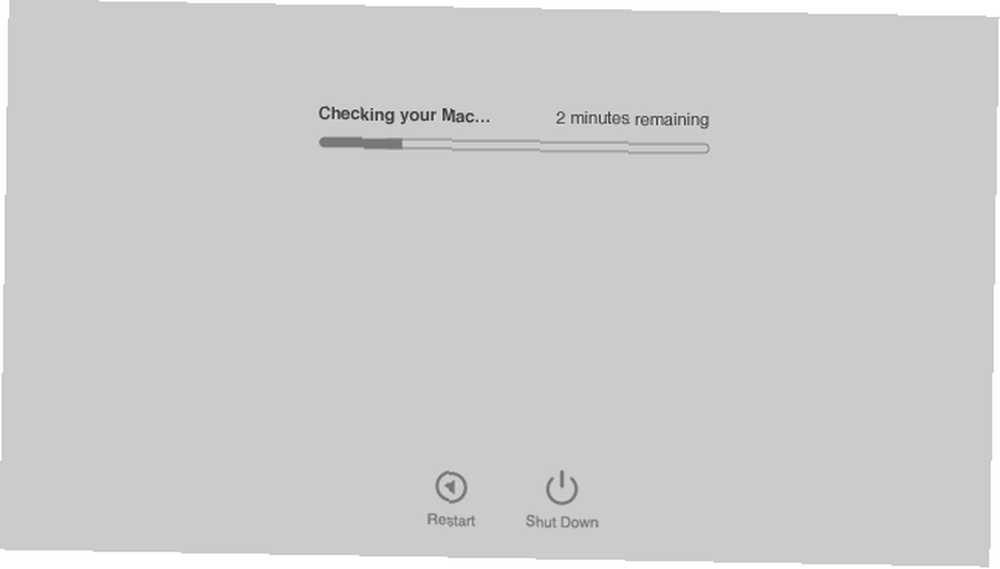
Po wykonaniu tych czynności program diagnostyczny zacznie działać. Zakończenie może trochę potrwać, ale bądź cierpliwy. Po zakończeniu otrzymasz raport z podstawowymi informacjami o tym, co program znalazł. Zanotuj te rzeczy, a następnie uruchom ponownie komputer.
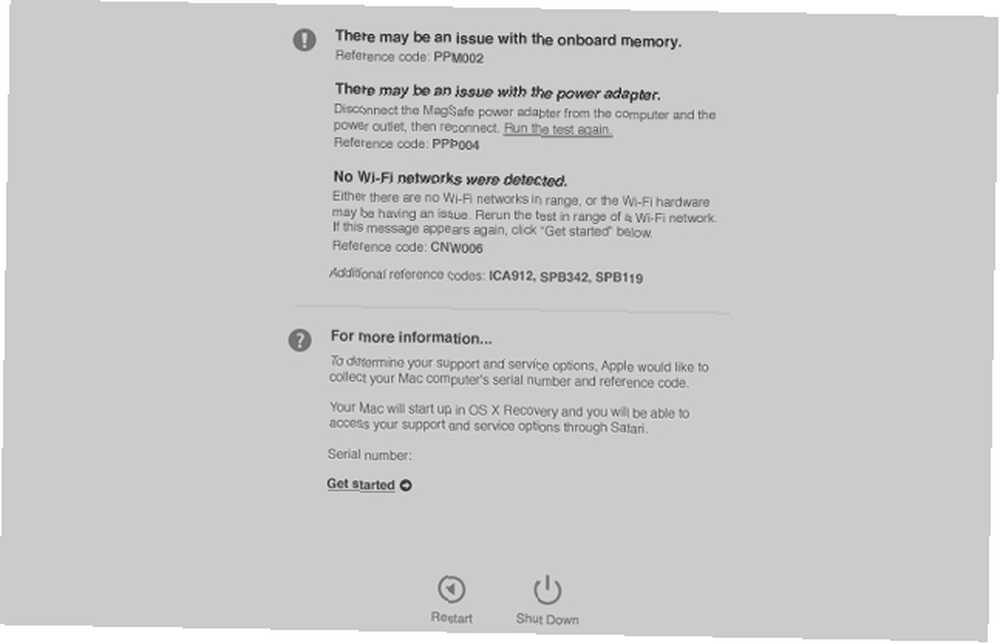
Korzystanie z narzędzia dyskowego OS X, wbudowanej aplikacji narzędziowej 9 Przydatne wbudowane narzędzia systemu Mac OS X Prawdopodobnie nigdy nie korzystałeś 9 Przydatne wbudowane narzędzia systemu Mac OS X Prawdopodobnie nigdy nie korzystałeś Chociaż nie jesteś zmuszony do zostania zaznajomiony z nimi, w systemie Mac OS X znajduje się garść przydatnych narzędzi, które mogą również pomóc w zdiagnozowaniu problemu, zwłaszcza jeśli jest to coś prostego, na przykład kwestia uprawnień.
Jeśli po uruchomieniu narzędzia diagnostycznego nic się nie pojawi, musisz spróbować użyć innej metody. Jabłka “Rozwiązywanie problemów w systemie Mac OS X.” dokument pomocy technicznej zawiera wiele świetnych porad na temat tego, co powoduje problem. Jeśli wiesz, na czym polega problem, wiesz, kiedy to się dzieje, i pamiętasz, kiedy się zaczyna, prawdopodobnie będziesz w stanie skorzystać z dokumentacji lub forum online, aby dowiedzieć się, jak to naprawić..
Gdy wiesz, na czym polega problem, możesz podjąć kroki w celu jego rozwiązania. Jeśli nadal nie masz pewności, zacznij od wykonania poniższych kroków.
3. Rozwiązywanie problemów z oprogramowaniem
Naprawianie oprogramowania jest stosunkowo łatwe, więc zaczniemy od tego.
Uprawnienia do naprawy
Problemy z uprawnieniami mogą często powodować problemy, które są trudne do wyjaśnienia, a naprawa tych uprawnień jest jednym z najczęstszych sposobów rozwiązywania dziwnych problemów na komputerze. Wystarczy otworzyć Narzędzie dyskowe (z Aplikacje> Narzędzia) i kliknij Sprawdź uprawnienia do dysku.
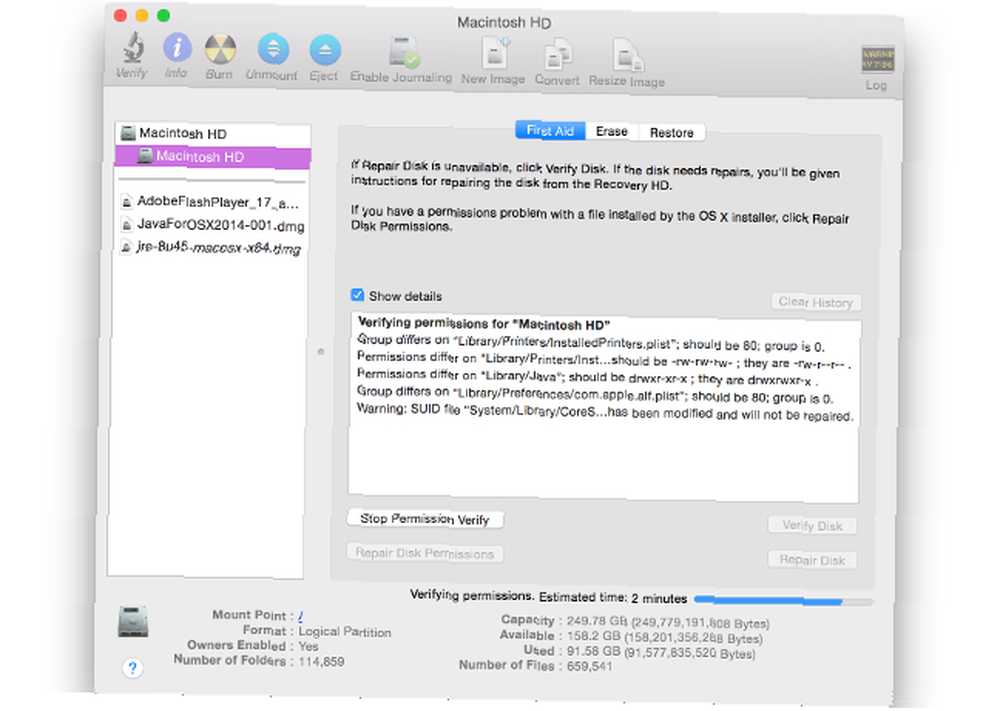
Prawie na pewno zobaczysz szereg uprawnień, które wymagają naprawy. Gdy weryfikacja przestanie działać, kliknij Napraw uprawnienia na dysku przycisk. Jeśli istnieje wiele uprawnień, które należy naprawić, może to chwilę potrwać, więc weź filiżankę kawy.
Zresetuj PRAM i SMC
Parametry pamięci o dostępie swobodnym (PRAM) i kontrolera zarządzania systemem (SMC) są odpowiedzialne za wiele ważnych rzeczy na twoim komputerze (lista rzeczy znajduje się w tym artykule na temat resetowania PRAM i SMC Jak zrobić SMC i PRAM / NVRAM Reset na komputerze Mac Jak wykonać SMC i PRAM / NVRAM Reset na komputerze Mac Resetowanie SMC i PRAM / NVRAM może pomóc każdemu komputerowi Mac, w tym MacBook Pro i MacBook Air, uruchomić ponownie płynnie.) Aby zresetować PRAM, wykonaj następujące kroki:
- Wyłącz komputer.
- wciśnij przycisk zasilania.
- Zanim pojawi się szary ekran, naciśnij Dowództwo, Opcja, P., i R klucze w tym samym czasie.
- Przytrzymaj klawisze, aż komputer uruchomi się ponownie i usłyszysz dźwięk uruchamiania po raz drugi.
- Puść klucze.
Resetowanie SMC zależy od typu używanego komputera. Do komputera MacBook z wymienna bateria:
- Wyłącz komputer.
- Odłącz zasilacz.
- Wyjmij baterię.
- Naciśnij i przytrzymaj przycisk zasilania przez pięć sekund.
- Wymień baterię.
- Podłącz zasilacz.
- Włącz komputer.
Do komputera MacBook bez wymienna bateria:
- Wyłącz komputer.
- Podłącz zasilacz.
- Na wbudowanej klawiaturze naciśnij Przesunięcie, Kontrola, i Opcja klawisze po lewej stronie i przycisk zasilania, wszystkie jednocześnie.
- Zwolnij wszystkie trzy klawisze jednocześnie.
- Włącz komputer.
Dla Mac Pro, Oparte na procesorach Intel iMac, Oparte na procesorach Intel Mac mini, lub oparty na procesorze Intel Xserve:
- Wyłącz komputer.
- Odłącz przewód zasilający.
- Poczekaj piętnaście sekund.
- Podłącz przewód zasilający.
- Włącz komputer.
Usuń problematyczne oprogramowanie
Jeśli powyższe kroki nie działają, a wydaje się, że przyczyną problemu jest konkretna aplikacja, najlepiej jest ją odinstalować i sprawdzić, czy komputer zacznie działać lepiej. Jeśli tak, możesz spróbować zainstalować go ponownie - czasem to wszystko, czego potrzebujesz, aby wszystko znów działało poprawnie. Jeśli nadal masz problemy, musisz spróbować jeszcze kilku rzeczy.
Ponownie zainstaluj OS X
Teraz dochodzimy do drastycznych środków. Jeśli występuje problem w systemie operacyjnym, rozwiązaniem jest często tworzenie kopii zapasowej i ponowna instalacja systemu operacyjnego. Jak ponownie zainstalować macOS na szybki i piskliwy czysty Mac Jak ponownie zainstalować macOS na szybki i piskliwy czysty Mac Potrzebujesz przywrócić Mac do ustawień fabrycznych? Oto jak zainstalować nową kopię macOS i usunąć wszystko. . Właśnie dlatego utworzyłeś kopię zapasową komputera Mac na początku tego artykułu.
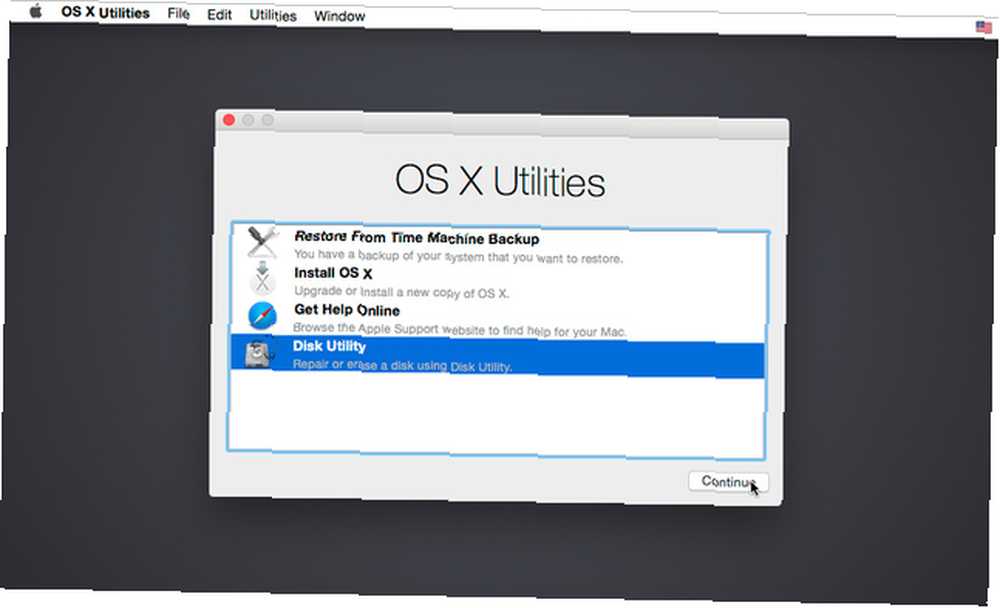
Gdy to zrobisz, możesz ponownie zainstalować OS X. Jeśli używasz OS X Yosemite (i powinieneś być, po uruchomieniu aktualizacji), możesz wykonać następujące czynności:
- Uruchom ponownie komputer Mac.
- Gdy uruchomi się ponownie i zobaczysz szary ekran, przytrzymaj klawisze Command + R..
- Gdy opcja stanie się dostępna, wybierz “Ponownie zainstaluj OS X.”
Następnie postępuj zgodnie z instrukcjami wyświetlanymi na ekranie i uruchom ponownie komputer. Sprawdź, czy problem nadal występuje.
4. Rozwiązywanie problemów ze sprzętem
Jeśli masz problemy ze sprzętem i chcesz je samodzielnie rozwiązać, istnieje wiele zasobów, których możesz użyć, aby uzyskać potrzebne informacje. Diagnozowanie problemu ze sprzętem może być trudne, ale jeśli Apple Diagnostics lub Apple Hardware Test dało ci użyteczną odpowiedź (lub jeśli jest to oczywiste, jakby Twój ekran nie działał), możesz sam to zrobić.
Zbierać informacje
Zanim zaczniesz, upewnij się, że wiesz, co robisz. Istnieje wiele miejsc, w których można znaleźć samouczki i informacje. 5 witryn, w których dowiesz się, jak naprawić własny komputer. 5 witryn, w których dowiesz się, jak naprawić własny komputer, w jaki sposób naprawić sprzęt w komputerze Mac. Jeśli szukasz samouczków na temat naprawiania komputera, zacznij od iFixIt, Instructables lub YouTube. Przed rozpoczęciem zapoznaj się z procedurą.
Możesz także skorzystać z forów i innych stron, na których możesz skontaktować się z innymi użytkownikami, aby uzyskać więcej informacji na temat rozwiązania problemu. Nasze własne odpowiedzi MakeUseOf to świetne miejsce na rozpoczęcie, a miejsca takie jak StackExchange są również renomowanym źródłem informacji.
Uzyskaj narzędzia
Niestety naprawa komputera wymaga więcej niż narzędzi, które masz w domowym zestawie narzędzi. Sklep iFixIt jest doskonałym miejscem na zdobycie narzędzi; urządzenia do podważania i otwierania, narzędzia do lutowania i okablowania, a nawet całe zestawy narzędzi. Bez względu na rodzaj wykonywanej naprawy znajdziesz tutaj niezbędne narzędzia.

Możesz także przeszukiwać Amazon i eBay również pod kątem tych narzędzi - możesz być w stanie uzyskać dobre ceny na eBayu, ponieważ prawdopodobnie są ludzie, którzy kupili narzędzia, dokonali naprawy, a potem stwierdzili, że już ich nie potrzebują.
Zabezpiecz dodatkowe części
eBay jest również doskonałym miejscem do znalezienia części zamiennych do komputera Mac, od płytek drukowanych po monitory. Możesz także kupić uszkodzone komputery Mac w serwisie eBay i innych witrynach używanych, które możesz zamieniać na części (jest to często lepszy pomysł, jeśli uważasz, że będziesz potrzebować więcej części w przyszłości). iFix sprzedaje również części.
Ponownie upewnij się, że wiesz dokładnie, czego potrzebujesz, aby nie dostać części, która nie jest kompatybilna lub nie ma właściwego rozmiaru. Jeśli nie masz pewności, jaki składnik masz na komputerze, przejdź do Menu Apple> Informacje o tym komputerze Mac> Raport systemu i poszukaj elementu, który planujesz zastąpić.
Dać mu szansę!
Gdy już wiesz, co masz zrobić, mieć narzędzia i części, możesz spróbować naprawić sprzęt komputera Mac. Przejrzyj ponownie wszystkie instrukcje, upewnij się, że nie ma ryzyka porażenia prądem (lub zmniejsz to ryzyko w jak największym stopniu), i idź do niego.
Pamiętaj tylko, że rozebranie komputera na części jest bardzo delikatną procedurą; w grę wchodzi wiele małych, delikatnych części, z których wiele może zostać uszkodzonych przez elektryczność statyczną Twoje trampki mogą zabić komputer: jak działa elektryczność statyczna [MakeUseOf wyjaśnia] Twoje trampki mogą zabić komputer: jak działa elektryczność statyczna [MakeUseOf wyjaśnia] Elektryczność statyczna jest zabójcą sprzętu komputerowego numer jeden i jest wszędzie! Pomijając panikę, jeśli wykonujesz jakąkolwiek pracę z komponentami komputera - nawet tak prostą jak modernizacja pamięci - musisz wiedzieć…. Zachowaj szczególną ostrożność, jeśli pracujesz także blisko akumulatora lub tranzystora.
Zostań mistrzem rozwiązywania problemów
Rozwiązywanie problemów z komputerem Mac - choć wymaga czasu, cierpliwości, a czasem pieniędzy - jest bardzo satysfakcjonującym doświadczeniem, szczególnie jeśli jest to problem, który przeszkadza ci od dłuższego czasu. A jeśli czujesz się wystarczająco odważny, aby podjąć problem sprzętowy i pomyślnie go rozwiązać, będziesz zaliczany do wybranej grupy.

Ale ważne jest również, aby pamiętać, że istnieje powód, dla którego ludzie przechodzą szkolenie, aby zostać technikami naprawy komputerów Mac. To skomplikowane i może być bardzo trudne. Jeśli wygląda na to, że masz poważny problem z komputerem Mac, którego nie możesz naprawić, zanieś go do profesjonalisty. Uświadomienie sobie, że jesteś nad głową, jest cenną umiejętnością, a szczególnie cenną w rozwiązywaniu problemów z komputerem.
Czy rozwiązujesz problemy z komputerem Mac? Czy pozostawić to profesjonalistom? Jakie są najlepsze zasoby, które znalazłeś? Z jakimi problemami rozwiązałeś lub miałeś problemy? Podziel się swoimi doświadczeniami poniżej!
Zdjęcia: macs.about.com; Smutny mężczyzna machający białą flagą przez Shutterstock.











